
Obsah:
- Autor John Day [email protected].
- Public 2024-01-30 11:58.
- Naposledy zmenené 2025-01-23 15:05.

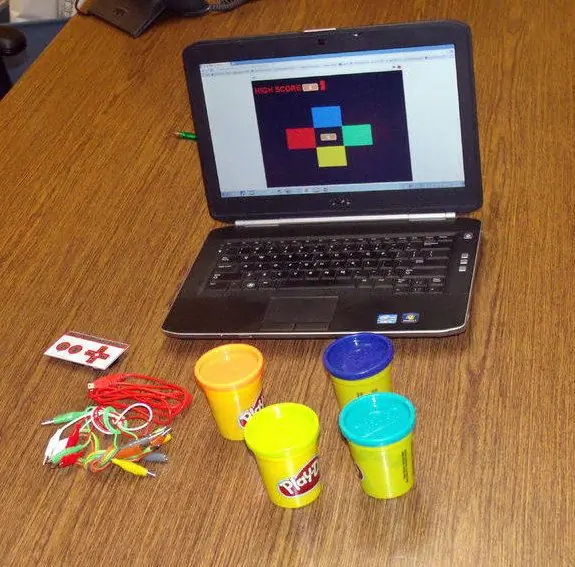
Makey Makey Projects »
Verejná knižnica v Doveri usporiadala Noc zostavenia podľa pokynov, kde nájdete súpravy Makey Makey. Naši patróni boli pozvaní experimentovať so súpravami, aby sa každodenné predmety stali ovládačmi, klávesnicami alebo hudobnými nástrojmi. V tomto návode vám ukážeme, ako si vytvoriť vlastný ovládač Makey Makey Play-Doh pre Simon hovorí online. Budete potrebovať:
- 1 - Súprava Makey Makey
- Počítač alebo notebook
- Play-Doh (4 farby)
- Hliníková fólia (voliteľné)
Krok 1: Pripojte Play-Doh k Makey Makey




Vyrovnajte Play-Doh a položte na stôl tak, aby odrážali farby Simona Hovoria. Aligátorové spony vložte do zariadenia Play-Doh. Klipy sa potom spoja s Makey Makey. Nezabudnite správne pripojiť pokyny!
Krok 2: Uzemnite Makey Makey


Makey Makey potrebuje pripojenie k „Zemi“. Nechceli sme držať klip, keď sme hrali, tak sme vzali trochu fólie a vyrobili náramok. Aligátorová svorka pripevnená k fóliovému náramku na dokončenie obvodu. Hranie zadarmo!
Krok 3: Načítajte program a hrajte


Pomocou hry Scratch si deti/dospievajúci môžu vyvinúť svoj vlastný Simon Says alebo iný herný program. Ak je čas obmedzený, online je možné nájsť niekoľko hier Simon Says. Pre náš program sme použili hru nachádzajúcu sa na tomto webe.
Odporúča:
Vylepšený kód „Simon hovorí“: 3 kroky

Vylepšený kód „Simon Says“: Aktualizovaný projekt „Simple Simon“. Konkrétne jednoduchšie pracovať so softvérovou implementáciou
Simon hovorí, že pexeso: 4 kroky

Simon hovorí pexeso: Je to hra, ktorú mnohí z nás milujú a pamätajú si ju z detstva. Nielenže oživujeme nostalgické spomienky, ale pridávame ich aj do sveta počítačového inžinierstva! Táto hra pozostáva z rôznych úrovní, v ktorých LED diódy s
Simon hovorí: 3 kroky

Simon hovorí: Tento návod je napísaný v holandčine. Vnútorný seminár „Happy Hacking“na tému HKU hebben wen een soundboard gemaakt die is gebaseerd op het spel Simon says. Tlačidlo na otváraní dverí vám pomôže prilepiť. Elke button heeft een eigen geluid. Na
Počítačové inžinierstvo Final Simon hovorí hra: 3 kroky

Finále počítačového inžinierstva Simon Says Game: My Idea: Môj projekt je Simon Says Game. V tejto hre sú štyri LED diódy a štyri tlačidlá. Hudba bude hrať z bzučiaka, kým sa kontrolka LED rozsvieti a bude zodpovedať hudbe. Potom sa hra začne. Rozsvieti sa LED dióda a musíte kliknúť na zadok
CSCI-1200 Projekt 2: Simon hovorí: 4 kroky

CSCI-1200 Project 2: Simon Says: V tomto laboratóriu budete používať tlačidlá, LCD obrazovku a diódy LED na vytvorenie hry Simon Says pomocou mikrokontroléra Arduino. K tomuto projektu je potrebný hardvér: 1. Arduino Uno 2. LCD obrazovka3. 4 tlačidlá 4. Potenciometer 5. 4 LED diódy 6. Breadboard 7.
